
สารบัญ:
- ขั้นตอนที่ 1: เป้าหมาย
- ขั้นตอนที่ 2: วัสดุ
- ขั้นตอนที่ 3: ขั้นตอนที่ 1 - ปุ่ม
- ขั้นตอนที่ 4: ขั้นตอนที่ 2 – วางสาย
- ขั้นตอนที่ 5: ขั้นตอนที่ 3 – การเดินสายไฟ
- ขั้นตอนที่ 6: ขั้นตอนที่ 4 – เพิ่ม Buzzer
- ขั้นตอนที่ 7: ขั้นตอนที่ 5 – ใช้พลังงานแบตเตอรี่
- ขั้นตอนที่ 8: ขั้นตอนที่ 6 – เวลาปิด
- ขั้นตอนที่ 9: สิ่งดีๆ
- ขั้นตอนที่ 10: แหล่งที่มา
- ผู้เขียน John Day [email protected].
- Public 2024-01-30 13:06.
- แก้ไขล่าสุด 2025-06-01 06:10.

มาดูกันว่าสกรูทั้งหมดควรจะไปที่ใด
ขั้นตอนที่ 1: เป้าหมาย
ประกอบเกม:bit.
พยายามที่จะไม่ทำลายมัน
ขั้นตอนที่ 2: วัสดุ

1 x เกม: bit kit
1 x ไขควง
ขั้นตอนที่ 3: ขั้นตอนที่ 1 - ปุ่ม




แนบ ADKeypad ก่อนด้วยปุ่มสีแดงด้านบน
ขันมุมทั้ง 4 เข้าและยึดไว้ด้านหลังด้วยหมุดสีทอง
ขั้นตอนที่ 4: ขั้นตอนที่ 2 - วางสาย


ร้อยลวดสามสีเข้าไปในรูแล้วต่อเข้ากับ ADKeypad สีน้ำตาลถึง G (พื้น) สีแดงถึง V (แรงดันไฟฟ้า) และสีส้มถึง S (สัญญาณ)
สีของสายจัมเปอร์ไม่ส่งผลต่อการทำงานของอุปกรณ์อิเล็กทรอนิกส์ แต่เป็นการดีที่จะปฏิบัติตามแบบแผนของสี เพื่อให้คุณสามารถระบุได้อย่างง่ายดายว่าสายเคเบิลใดที่ต่ออยู่
ขั้นตอนที่ 5: ขั้นตอนที่ 3 - การเดินสายไฟ
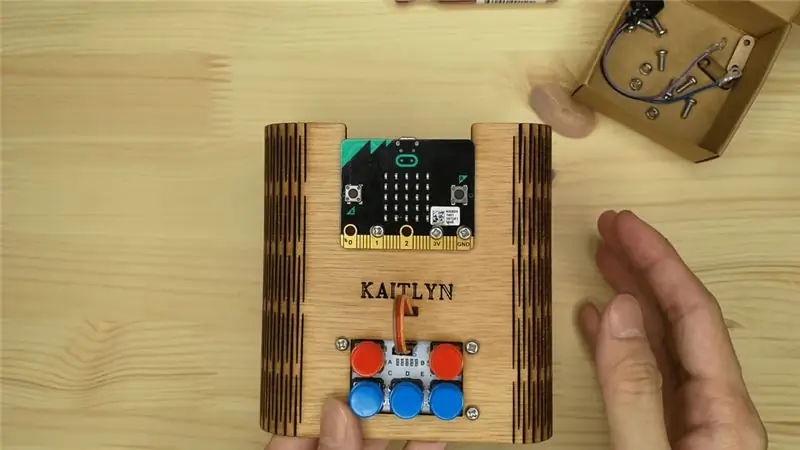


วางตำแหน่ง micro:bit ไว้ที่ด้านบนและด้านบนของเชลล์
ใส่สกรูลงในรู P1, 3V และ GND ของ micro:bit เราจะสื่อสารกับ ADKeypad ของเราผ่าน P1 ของ micro:bit
ที่ด้านหลัง ยึดขั้วต่อวงแหวนของสายสีส้ม (S) จาก ADKeypad เข้ากับสกรูที่ P1 โดยใช้น็อต ทำเช่นเดียวกันกับสายสีแดง (V) โดยยึดสกรูเข้ากับ 3V วางสายสีน้ำตาล (G) เข้ากับสกรู GND แต่อย่าเพิ่งติด!
ขั้นตอนที่ 6: ขั้นตอนที่ 4 - เพิ่ม Buzzer



Buzzer มีทั้งสายบวกและสายลบ! คุณจะพบเครื่องหมายที่ด้านล่างสีเขียวของออด สังเกตว่าสีใดเป็นค่าบวก (+) และสีใดเป็นค่าลบ (-)
ติดลวดลบเข้ากับสกรู GND เหนือขั้วต่อวงแหวนจาก ADKeypad ขันให้แน่น!
ต่อสายบวกเข้ากับ P0 ของ micro:bit โดยใช้สกรูและน็อตเดียวกัน
โปรดทราบว่า Buzzer จะใช้งานได้กับ micro:bit เท่านั้นเมื่อคุณต่อเข้ากับ P0! คุณจะไม่สามารถใช้ makecode Music ได้เป็นอย่างอื่น
ขั้นตอนที่ 7: ขั้นตอนที่ 5 - ใช้พลังงานแบตเตอรี่


สิ่งสุดท้ายที่จะเข้าสู่เกมของคุณ: บิตจะเป็นแบตเตอรี่ของคุณ!
เพิ่มแบตเตอรี่ AAA สองก้อนลงในชุดแบตเตอรี่ของคุณ
วางแบตเตอรี่ของคุณในแนวนอนในเกม:บิต เพื่อให้สวิตช์เปิด-ปิดสามารถเข้าถึงได้จากรูด้านหลัง
ขั้นตอนที่ 8: ขั้นตอนที่ 6 - เวลาปิด



ปิดเกม: บิตและจัดตำแหน่ง 4 รูที่ด้านหลังให้ตรงกับสแตนด์อฟเพื่อยึด ADKeypad
ขันสกรูลงในแท่นยึดเพื่อยึดด้านหลัง
ขันสกรูสองตัวเข้าไปในรูทั้งสองที่ขอบของเปลือกโดยให้ตัวล็อคอยู่ด้านหลัง
ยึดด้วยน็อต ทำซ้ำที่ขอบอีกด้านของเปลือก
ตัวล็อคช่วยให้ยึดทุกอย่างเข้าด้วยกันเพื่อไม่ให้สูญหาย! (แน่นอนว่าคำแนะนำนี้มีให้ที่ส่วนท้ายของคำแนะนำ)
ขั้นตอนที่ 9: สิ่งดีๆ
ตอนนี้ คุณได้แก้ไขเกมของคุณแล้ว: แก้ไขบิตร่วมกัน - เริ่มเกมของคุณและเริ่มเขียนโค้ด! ทำตามบทช่วยสอนของเราและสร้างเกมเจ๋งๆ เช่น หลีกเลี่ยงดาวเคราะห์น้อย เขาวงกตวิ่ง และ Flappy Bird
บทความนี้มาจาก Tinkercademy
ขั้นตอนที่ 10: แหล่งที่มา
สามารถอ่านบทความทั้งหมดได้จาก
แนะนำ:
การออกแบบเกมในการสะบัดใน 5 ขั้นตอน: 5 ขั้นตอน

การออกแบบเกมในการสะบัดใน 5 ขั้นตอน: การตวัดเป็นวิธีง่ายๆ ในการสร้างเกม โดยเฉพาะอย่างยิ่งเกมปริศนา นิยายภาพ หรือเกมผจญภัย
การตรวจจับใบหน้าบน Raspberry Pi 4B ใน 3 ขั้นตอน: 3 ขั้นตอน

การตรวจจับใบหน้าบน Raspberry Pi 4B ใน 3 ขั้นตอน: ในคำแนะนำนี้ เราจะทำการตรวจจับใบหน้าบน Raspberry Pi 4 ด้วย Shunya O/S โดยใช้ Shunyaface Library Shunyaface เป็นห้องสมุดจดจำใบหน้า/ตรวจจับใบหน้า โปรเจ็กต์นี้มีจุดมุ่งหมายเพื่อให้เกิดความเร็วในการตรวจจับและจดจำได้เร็วที่สุดด้วย
วิธีการติดตั้งปลั๊กอินใน WordPress ใน 3 ขั้นตอน: 3 ขั้นตอน

วิธีการติดตั้งปลั๊กอินใน WordPress ใน 3 ขั้นตอน: ในบทช่วยสอนนี้ ฉันจะแสดงขั้นตอนสำคัญในการติดตั้งปลั๊กอิน WordPress ให้กับเว็บไซต์ของคุณ โดยทั่วไป คุณสามารถติดตั้งปลั๊กอินได้สองวิธี วิธีแรกคือผ่าน ftp หรือผ่าน cpanel แต่ฉันจะไม่แสดงมันเพราะมันสอดคล้องกับ
การลอยแบบอะคูสติกด้วย Arduino Uno ทีละขั้นตอน (8 ขั้นตอน): 8 ขั้นตอน

การลอยแบบอะคูสติกด้วย Arduino Uno ทีละขั้นตอน (8 ขั้นตอน): ตัวแปลงสัญญาณเสียงล้ำเสียง L298N Dc ตัวเมียอะแดปเตอร์จ่ายไฟพร้อมขา DC ตัวผู้ Arduino UNOBreadboardวิธีการทำงาน: ก่อนอื่น คุณอัปโหลดรหัสไปยัง Arduino Uno (เป็นไมโครคอนโทรลเลอร์ที่ติดตั้งดิจิตอล และพอร์ตแอนะล็อกเพื่อแปลงรหัส (C++)
เครื่อง Rube Goldberg 11 ขั้นตอน: 8 ขั้นตอน

เครื่อง 11 Step Rube Goldberg: โครงการนี้เป็นเครื่อง 11 Step Rube Goldberg ซึ่งออกแบบมาเพื่อสร้างงานง่ายๆ ในรูปแบบที่ซับซ้อน งานของโครงการนี้คือการจับสบู่ก้อนหนึ่ง
